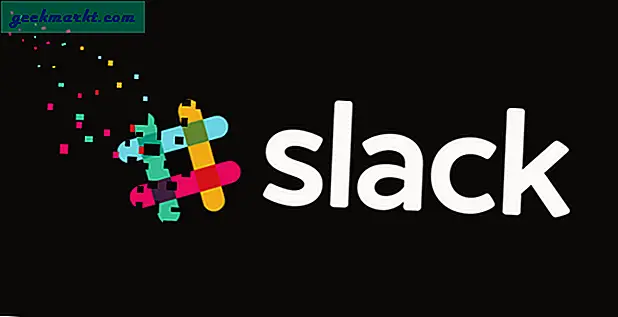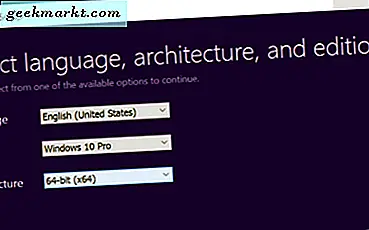
Saubere Installation unter Windows 10
In diesem Artikel wird untersucht, wie Benutzer Windows 10 nach einem Upgrade oder über das Neustartmenü auf ihren PCs installieren können.
Bevor Sie mit der Installation von Windows 10 beginnen, müssen Sie einige einfache Aufgaben ausführen. Diese sind ziemlich Standard, wenn Sie diesen Weg schon einmal gehen mussten: Sie müssen alle Ihre Daten sichern. Zumindest alle Daten, die Sie als Neuinstallation abrufen möchten, löschen alles, was auf Ihrer Festplatte vorhanden ist. Bitte starten Sie keine Neuinstallation, bevor Sie alles sichern.
Es gibt zwei Möglichkeiten, wie Sie Windows 10 installieren können:
- Wenn Sie eine Originalversion von Windows 10-CD erworben haben oder bereits eine frühere Windows-Version auf Ihrem PC mit einer Windows 10-Upgrade-CD installiert haben
- Wie auch immer, wenn Sie bei der Installation der Software einen Schlüssel eingeben, um Windows 10 bei der Installation zu aktivieren (er ist möglicherweise mit der CD-Hülle verfügbar oder Sie erhalten ihn per E-Mail, die Sie zuvor registriert haben), laden Sie die offizielle Microsoft-Upgrade-Seite herunter Microsoft Media Creation Tool, und starten Sie es, nachdem der Download abgeschlossen wurde.
- Wählen Sie die Option "Installationsmedien für einen anderen PC erstellen", auch wenn Sie denselben PC verwenden, auf dem Sie herunterladen, und klicken Sie auf Weiter.
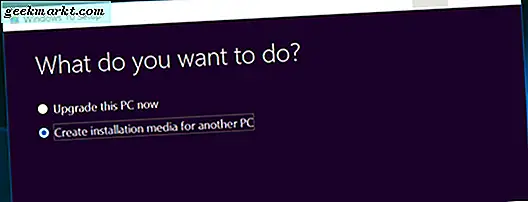
- Wählen Sie die Edition und Sprache von Windows; Für diejenigen, die Windows 10 gekauft haben, wird die Edition auf der Verpackung oder in der E-Mail erwähnt. Diejenigen, die von Windows 7 oder 8.1 aktualisiert wurden, müssen dies unter Systemsteuerung → System und Sicherheit → System überprüfen.
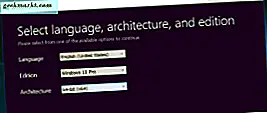
- Als Nächstes werden Sie aufgefordert, das Medium auszuwählen, das Sie erstellen möchten. Ein USB-Flash-Laufwerk wird generell empfohlen.
- Das Media Creation Tool, das zuvor heruntergeladen und installiert wurde, wird die Installationsdateien herunterladen und brennen. Wenn es abgeschlossen ist, müssen Sie Ihren Computer neu starten, während Ihr Flash-Laufwerk eingesteckt bleibt.
- Als nächstes booten Sie vom Flash-Laufwerk. Dies geschieht normalerweise durch F12 oder andere ähnliche Tasten (abhängig vom PC-Hersteller) während des Starts. Wählen Sie die Flash-Laufwerk-Option aus der Liste der Boot-Geräte. Wenn Sie die Option Flash-Laufwerk nicht finden können, müssen Sie das erste Startlaufwerk auf das Flash-Laufwerk ändern, bevor Sie fortfahren.
- Nach diesem Schritt begrüßt Sie ein Windows 10-Installationsprogramm auf Ihrem Bildschirm. Befolgen Sie alle anfänglichen Eingabeaufforderungen und wählen Sie "Benutzerdefiniert: Nur Windows installieren", wenn diese Option verfügbar ist.
- Als nächstes wählen Sie die Festplatte, auf der Sie Windows 10 installieren möchten. Ziehen Sie immer das größte Laufwerk in Bezug auf Partitionsspeicherplatz vor, um das Betriebssystem zu installieren. Wenn Sie es nicht herausfinden können, suchen Sie nach dem Laufwerk mit dem Namen "Primary".
- Dann fahren Sie mit dem Formatieren-Button fort (Sie können auch auf "Löschen" und dann auf "Neu" klicken, wenn der Formatieren-Button ausgegraut ist).
- Lassen Sie den Installationsassistenten nun durch den Rest des Prozesses führen und greifen Sie Ihre Apps aus dem Geschäft.
Es kann Benutzer geben, die bereits auf Windows 10 aktualisiert haben, aber immer noch eine Neuinstallation benötigen. Es gibt einen viel vereinfachten Prozess als den oben genannten: Verwenden Sie die Reset-Funktion, um Windows 10 auf einen gestochen scharfen Zustand zurückzusetzen. Diese Methode ist jedoch nicht für jedermann geeignet, da Benutzer, die Windows 10 von ihren Herstellern auf ihren PCs installiert haben, auch Bloatware verwenden. Eine bequemere Methode besteht darin, Einstellungen → Update & Sicherheit → Wiederherstellung → PC zurücksetzen → Erste Schritte zu öffnen. Dies wird Systemprobleme beheben.